Page 1
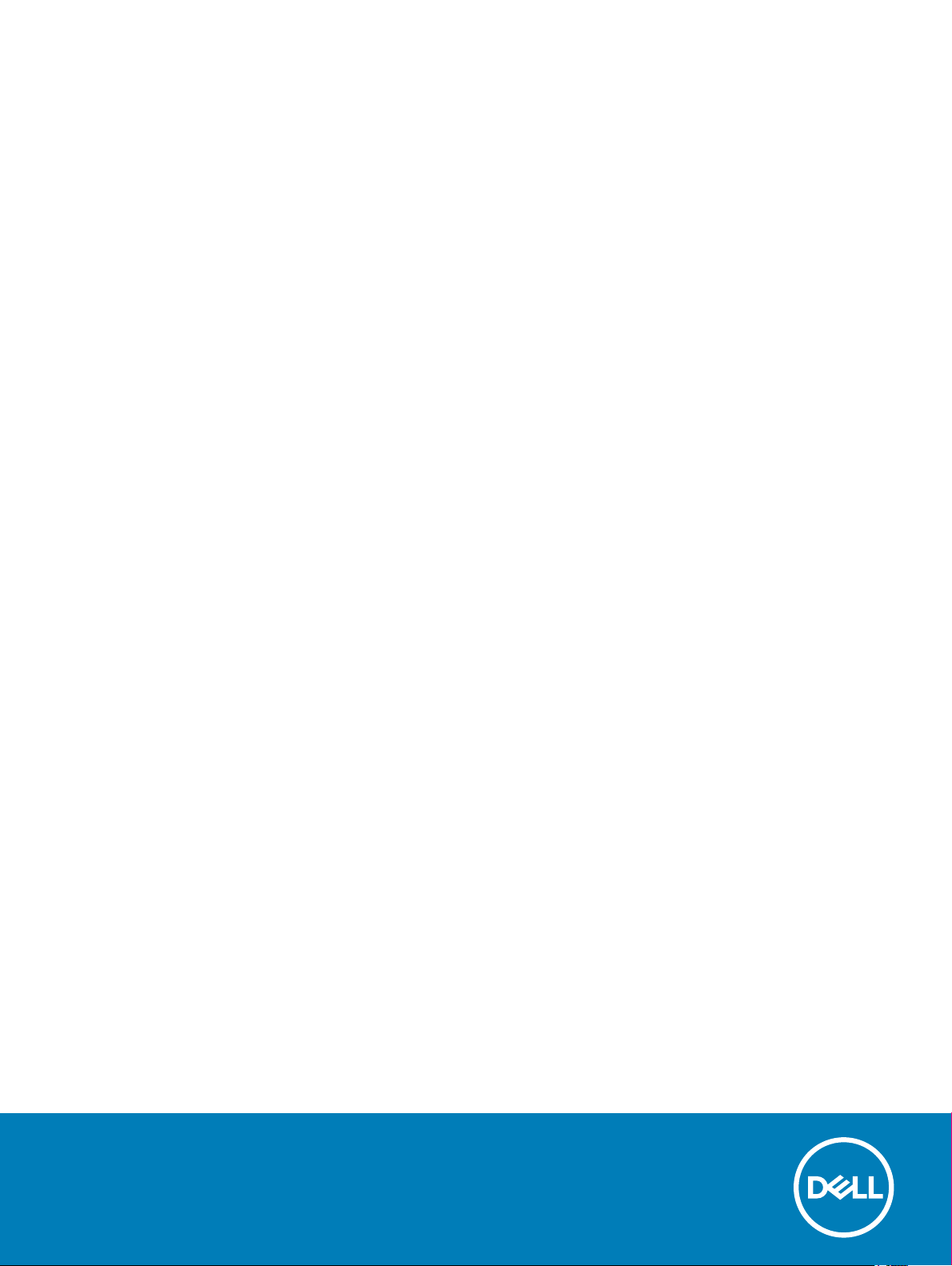
Dell Vostro 3670
Руководство по настройке и техническим
характеристикам
нормативная модель: D19M
нормативный тип: D19M005
Page 2
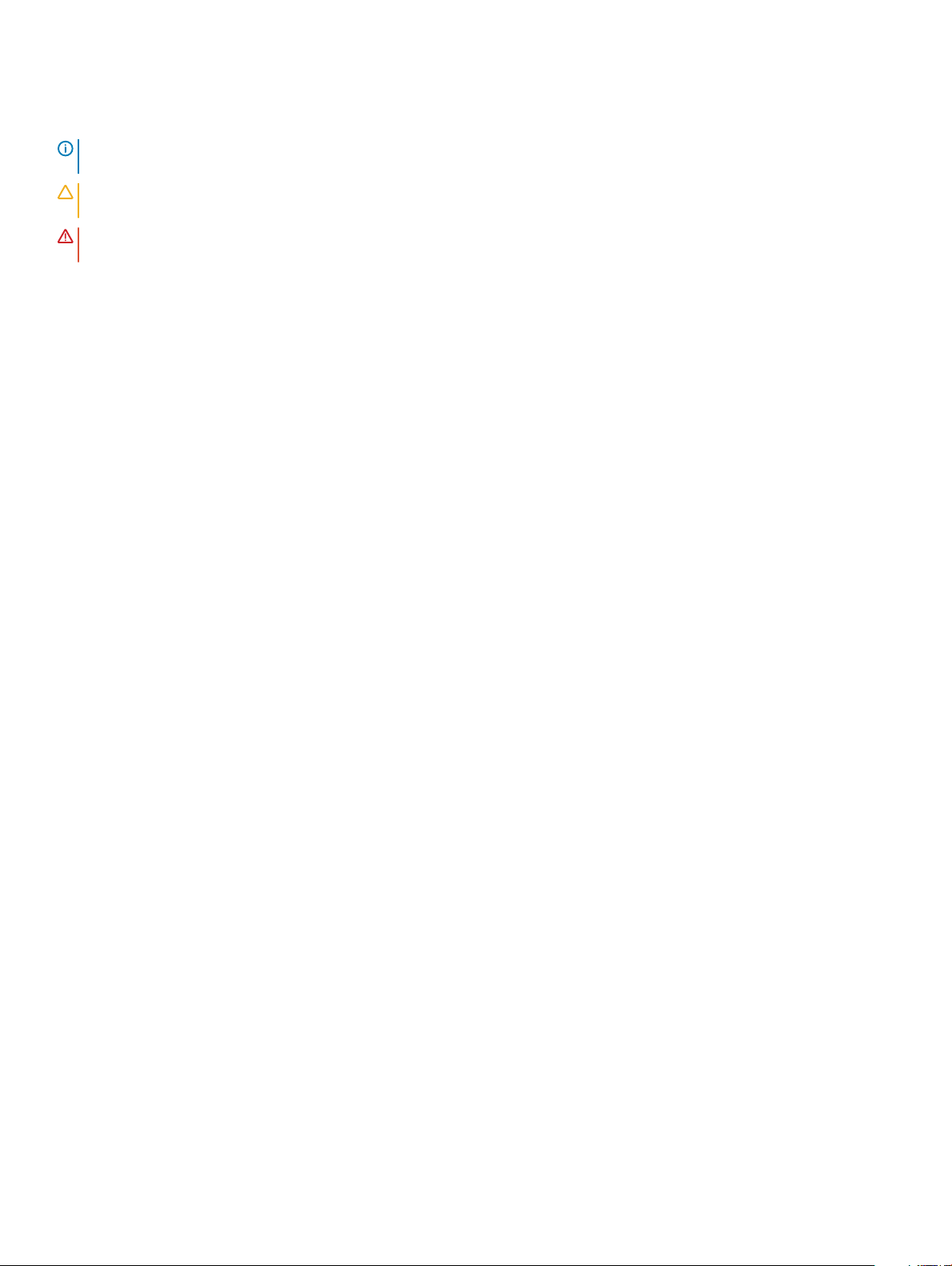
Примечания, предостережения и предупреждения
ПРИМЕЧАНИЕ: Пометка ПРИМЕЧАНИЕ указывает на важную информацию, которая поможет использовать
данное изделие более эффективно.
ПРЕДОСТЕРЕЖЕНИЕ: Пометка ПРЕДОСТЕРЕЖЕНИЕ указывает на потенциальную опасность повреждения
оборудования или потери данных и подсказывает, как этого избежать.
ПРЕДУПРЕЖДЕНИЕ: Пометка ПРЕДУПРЕЖДЕНИЕ указывает на риск повреждения оборудования, получения
травм или на угрозу для жизни.
© Корпорация Dell или ее дочерние компании, 2018 г.. Все права защищены. Dell, EMC и другие товарные знаки являются товарными
знаками корпорации Dell Inc. или ее дочерних компаний. Другие товарные знаки могут быть товарными знаками соответствующих
владельцев.
2018 - 04
Ред. A00
Page 3
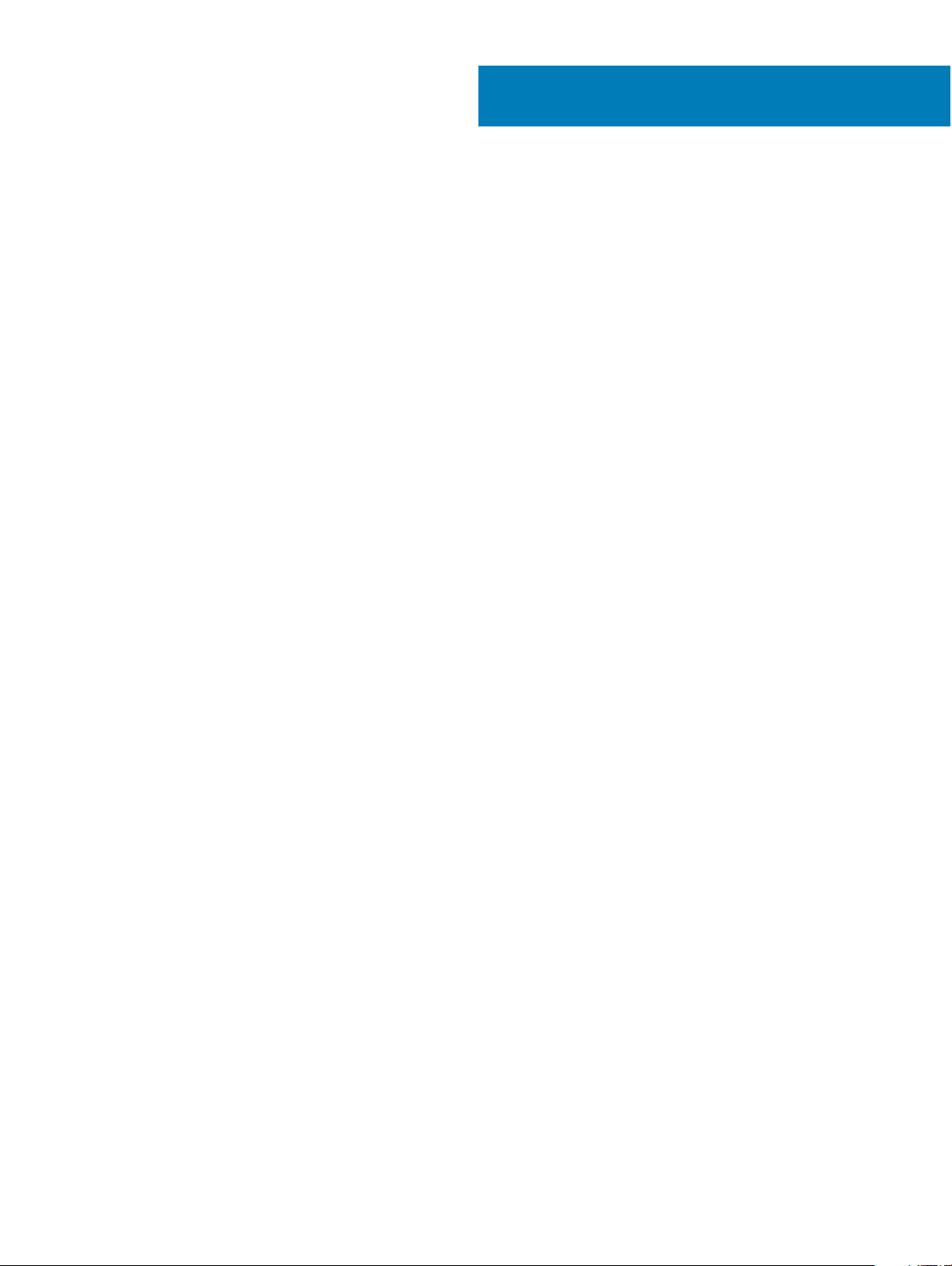
Содержание
1 Настройте компьютер................................................................................................................................5
2 Корпус компьютера....................................................................................................................................9
Изображения корпуса...............................................................................................................................9
3 Технические характеристики системы................................................................................................. 11
Размеры и масса.....................................................................................................................................11
Сведения о системе................................................................................................................................11
Операционная система.......................................................................................................................... 12
Оперативная память...............................................................................................................................12
Порты и разъемы....................................................................................................................................13
Связь........................................................................................................................................................13
Video (Видео)........................................................................................................................................... 14
Audio..................................................................................................................................................................................16
При хранении.......................................................................................................................................... 16
Процессор............................................................................................................................................... 16
Комбинации накопительных устройств.................................................................................................17
Разъемы на системной плате................................................................................................................ 17
Блок питания........................................................................................................................................... 17
Оборудование для обеспечения безопасности....................................................................................18
Соответствие экологическим требованиям и стандартам...................................................................18
4 Настройка системы..................................................................................................................................19
Обзор BIOS..................................................................................................................................................................... 19
Параметры общего экрана..................................................................................................................... 20
Параметры экрана конфигурации системы.......................................................................................... 21
Параметры экрана видео....................................................................................................................... 22
Параметры экрана безопасности.......................................................................................................... 22
Параметры экрана безопасной загрузки............................................................................................... 24
Параметры экрана Intel Software Guard Extensions (Расширения защиты программного
обеспечения Intel)........................................................................................................................................................ 24
Параметры экрана Performance (Производительность)....................................................................... 25
Параметры экрана управления потреблением энергии...................................................................... 25
Параметры экрана поведения POST......................................................................................................................26
Параметры экрана поддержки виртуализации..................................................................................... 27
Параметры экрана беспроводных подключений..................................................................................27
Параметры экрана обслуживания......................................................................................................... 28
Параметры экрана журнала системы....................................................................................................28
Расширенные параметры конфигурации.............................................................................................. 28
Параметры экрана SupportAssist System Resolution............................................................................................ 28
5 Программное обеспечение.....................................................................................................................30
Поддерживаемые операционные системы...........................................................................................30
Содержание 3
Page 4
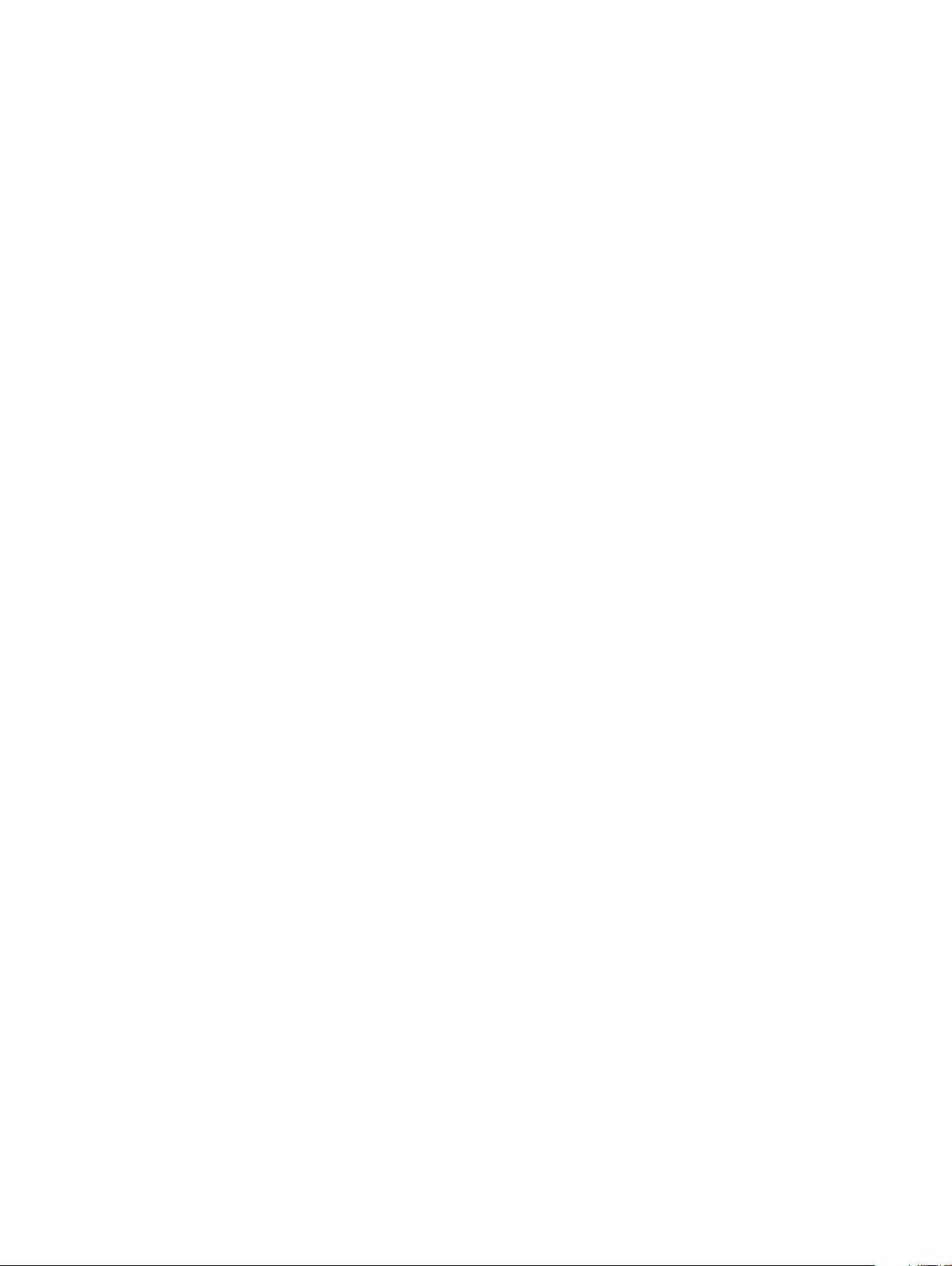
Загрузка драйверов ............................................................................................................................... 30
Драйверы набора микросхем Intel..........................................................................................................................31
Фильтр событий Intel HID............................................................................................................................................32
Драйверы дисковых устройств.............................................................................................................. 32
Драйвер адаптера дисплея....................................................................................................................32
Драйверы Bluetooth......................................................................................................................................................32
Драйверы сети.........................................................................................................................................32
Драйверы аудиоустройств......................................................................................................................33
Драйверы устройств хранения данных.................................................................................................33
Драйверы безопасности.........................................................................................................................33
6 Получение справки.................................................................................................................................. 34
Обращение в компанию Dell..................................................................................................................................... 34
4 Содержание
Page 5
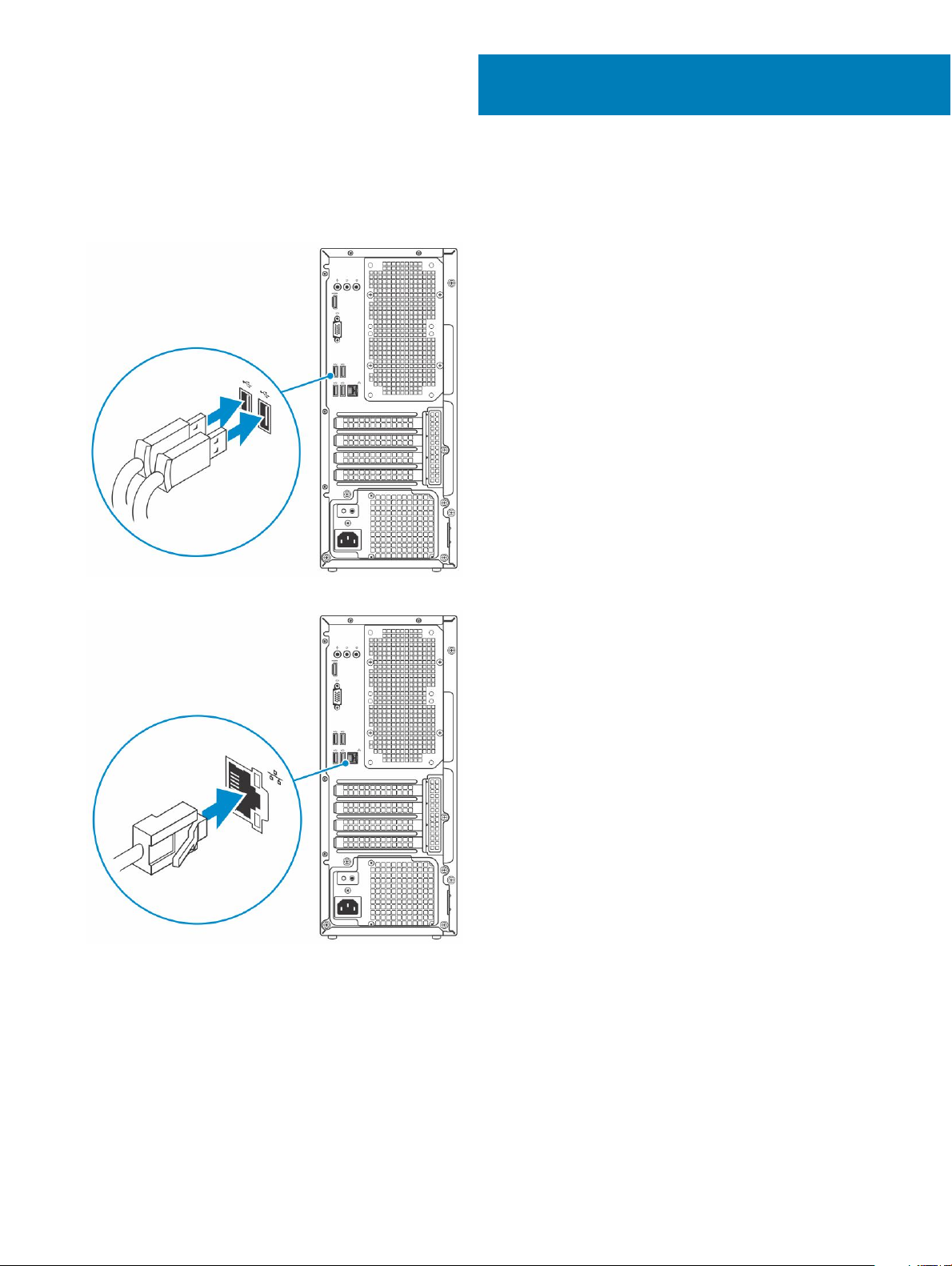
1 Подключите клавиатуру и мышь.
1
Настройте компьютер
2 Подключитесь к сети с помощью кабеля или подключитесь к беспроводной сети.
3 Подключите дисплей.
Настройте компьютер 5
Page 6

ПРИМЕЧАНИЕ: Если вы заказывали компьютер с выделенным графическим адаптером, порты дисплея
и HDMI на задней панели компьютера будут закрыты. Подключайте дисплей к выделенному графическому
адаптеру.
4 Подсоедините кабель питания.
5 Нажмите кнопку питания
6 Настройте компьютер
Page 7
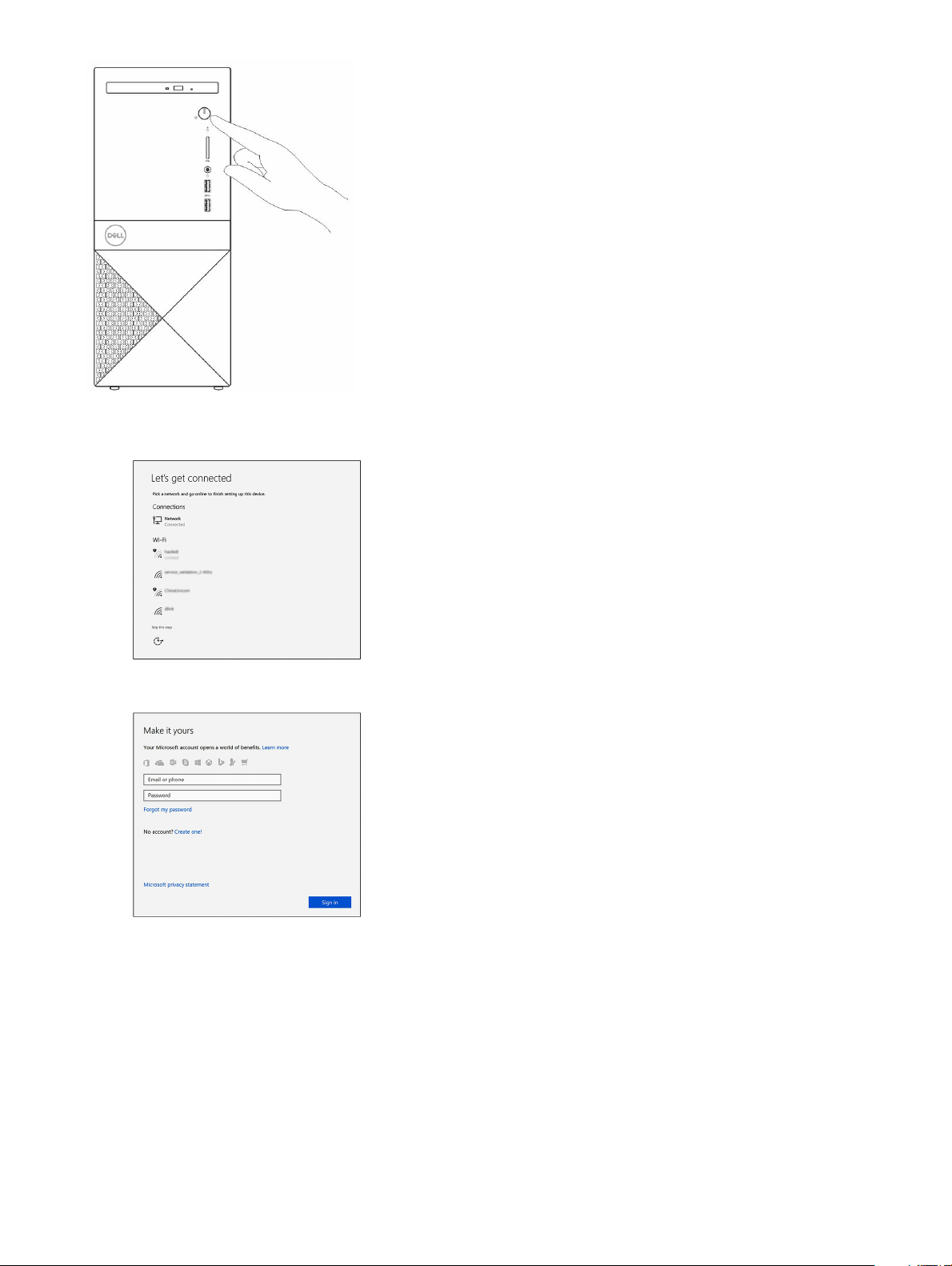
6 Для завершения установки Windows следуйте инструкциям на экране:
a Подключитесь к сети.
b Войдите в учетную запись Microsoft или создайте новую учетную запись.
7 Найдите приложения Dell.
Настройте компьютер 7
Page 8
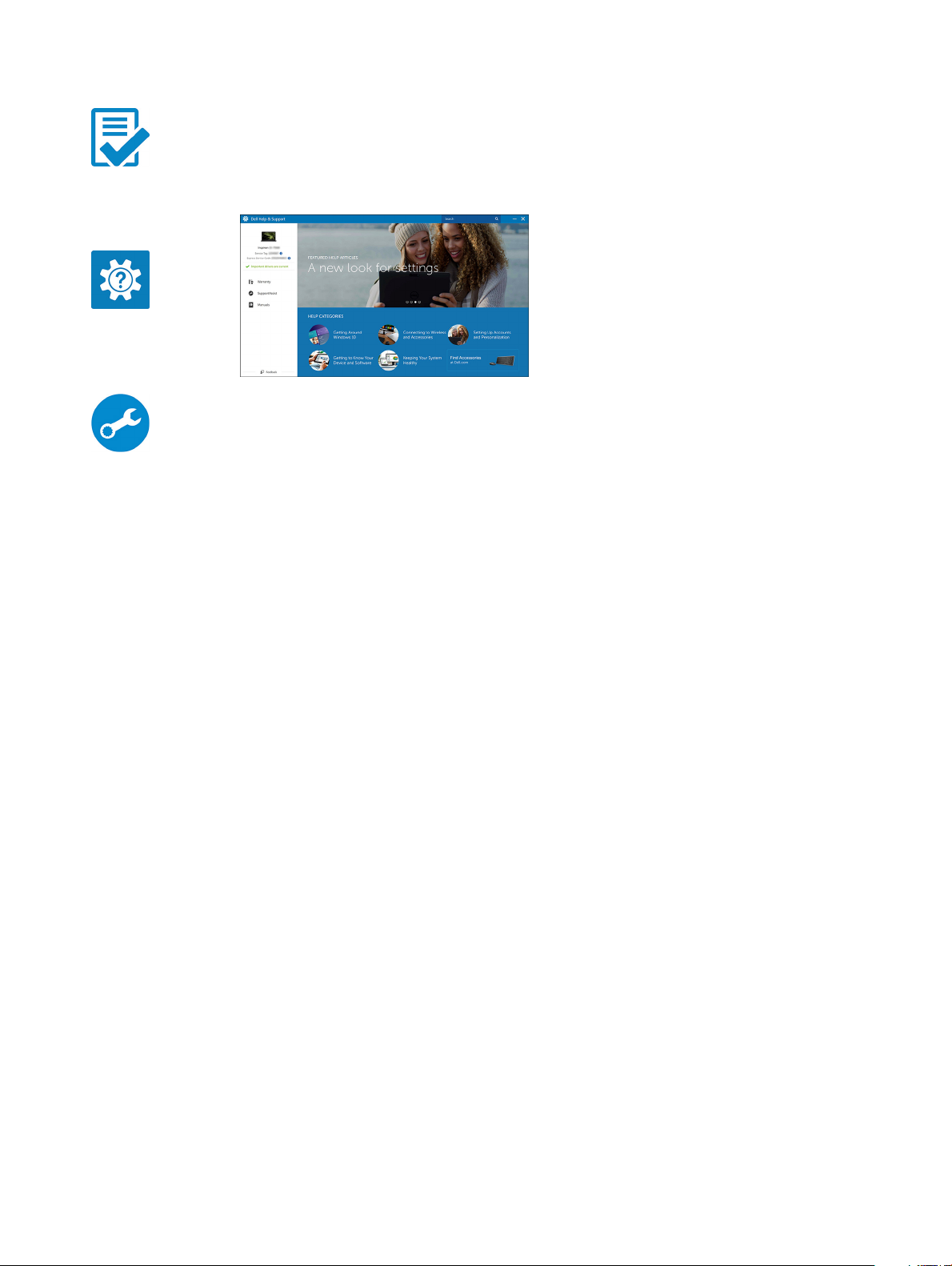
Таблица 1. Найдите приложения Dell
Зарегистрируйте компьютер
Справка и поддержка Dell
SupportAssist — проверьте и обновите компьютер
8 Настройте компьютер
Page 9
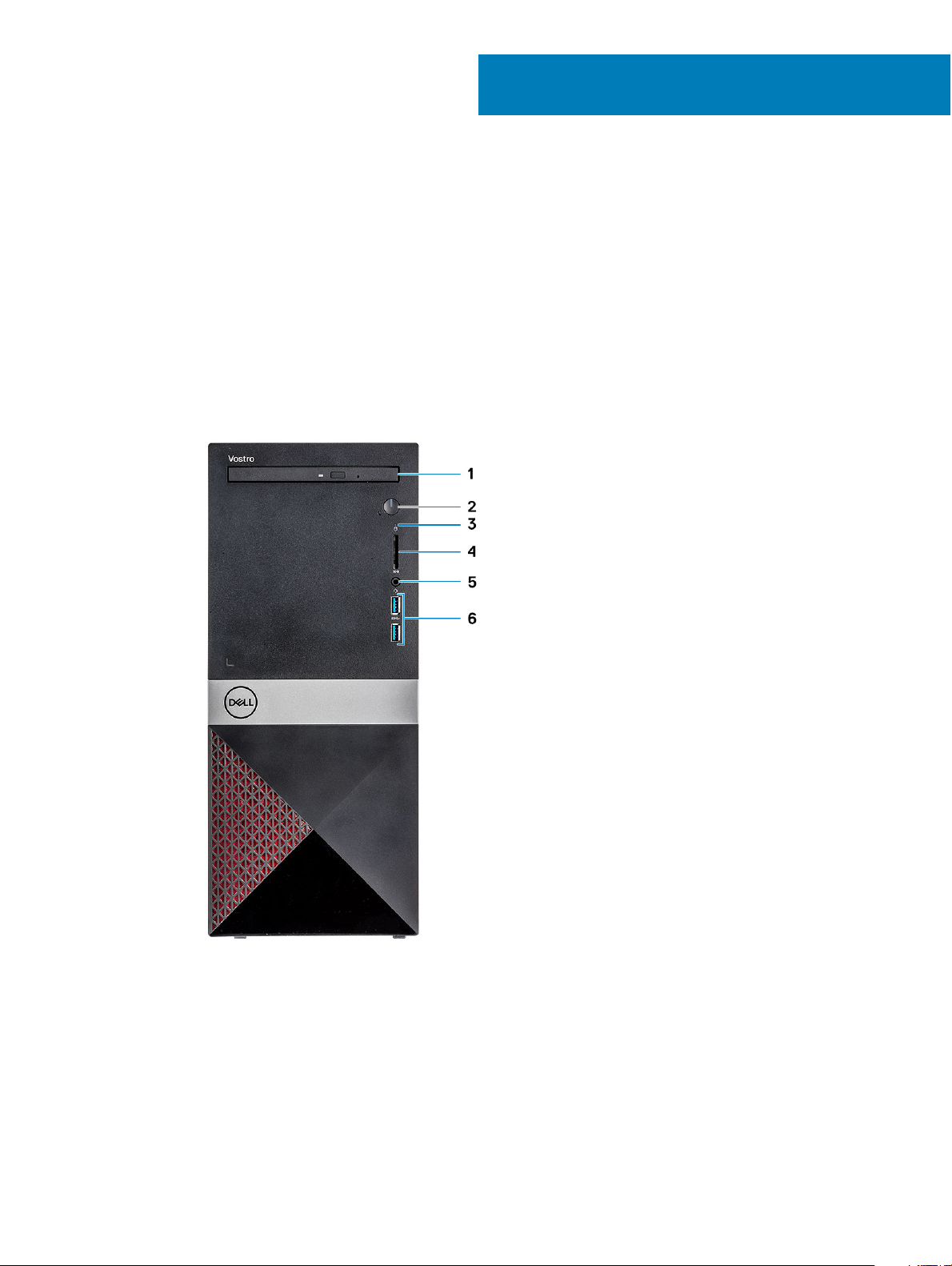
2
Корпус компьютера
В этой главе представлено несколько изображений корпуса с портами и разъемами.
Изображения корпуса
На изображении корпуса показаны только стандартные компоненты, а опциональные компоненты могут быть указаны не в
полном объеме.
Вид спереди
1 Оптический дисковод 2 Кнопка питания/индикатор питания
3 Индикатор активности жесткого диска 4 Разъем карты SD
5 Разъем для гарнитуры 6 Два порта USB 3.1 Gen 1
Вид сзади
Корпус компьютера 9
Page 10
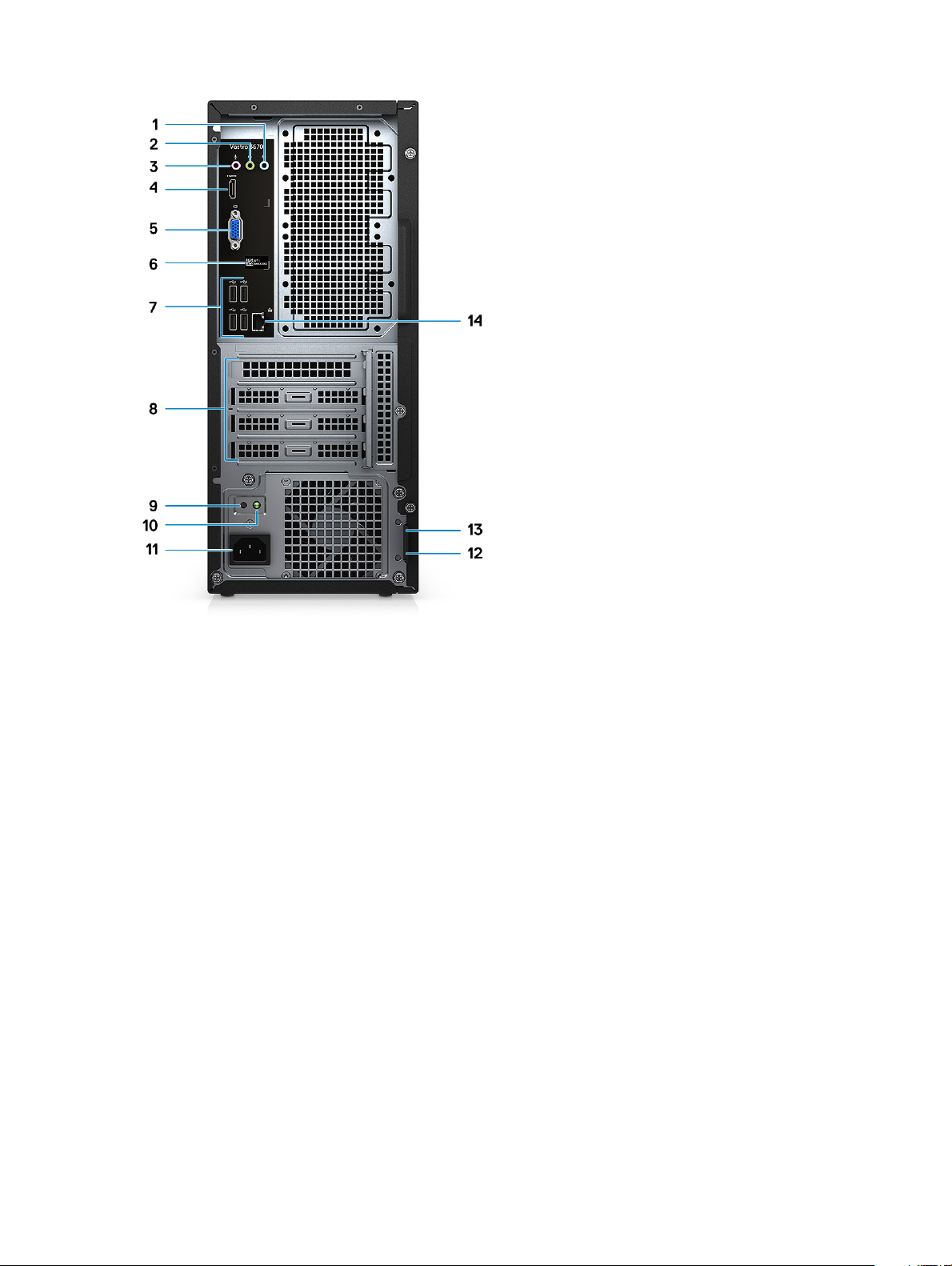
1 Порт линейного входа 2 Порт линейного выхода
3 Порт для микрофона 4 Порт HDMI
5 Порт VGA 6 Метка обслуживания
7 Порты USB 2.0 (4) 8 Слоты для плат расширения
9 Кнопка диагностики блока питания 10 Диагностический индикатор блока питания
11 Порт разъема питания 12 Проушина для навесного замка
13 Гнездо для замка Kensington 14 Сетевой порт
10 Корпус компьютера
Page 11
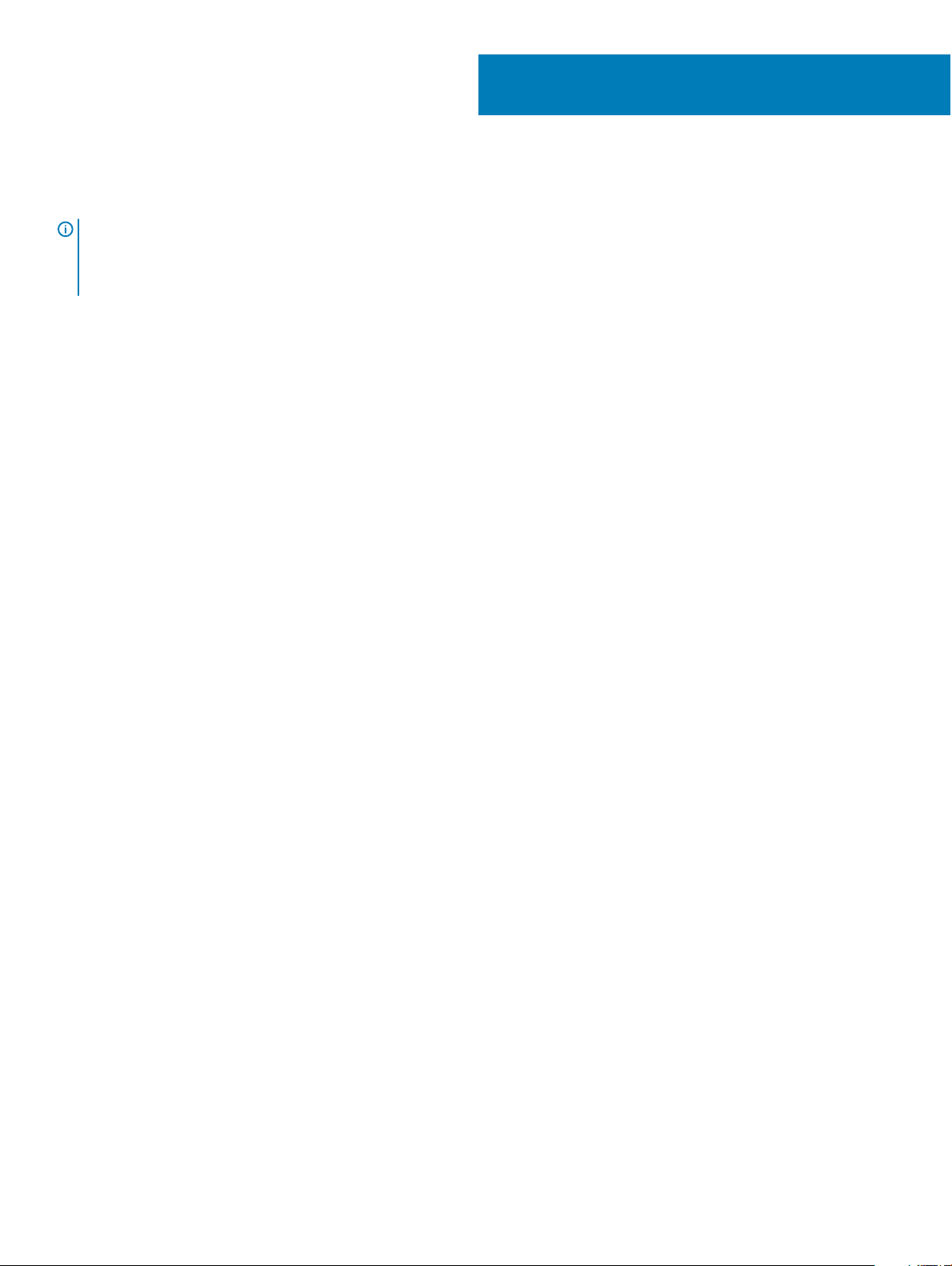
Технические характеристики системы
ПРИМЕЧАНИЕ: Предложения в разных регионах могут различаться. Приведены только те технические
характеристики, которые необходимо указывать при поставках компьютерной техники по закону. Для
просмотра дополнительных сведений о конфигурации компьютера нажмите Пуск - Справка и поддержка и
выберите нужный пункт для просмотра информации о компьютере.
Темы:
• Размеры и масса
• Сведения о системе
• Операционная система
• Оперативная память
• Порты и разъемы
• Связь
• Video (Видео)
• Audio
• При хранении
• Процессор
• Комбинации накопительных устройств
• Разъемы на системной плате
• Блок питания
• Оборудование для обеспечения безопасности
• Соответствие экологическим требованиям и стандартам
3
Размеры и масса
Таблица 2. Размеры и масса
Высота 373,7 мм (14,7 дюйма)
Ширина 160 мм (6,3 дюйма)
Глубина 289,4 мм (11,4 дюйма)
Вес 5,9 кг (13,01 фунта)
Сведения о системе
Таблица 3. Сведения о системе
Набор микросхем Intel B360
Разрядность шины DRAM 64-разрядные каналы
Технические характеристики системы 11
Page 12

Энергонезависимая память с электрической перезаписью 256 Мбит
Шина PCIe 100 МГц
Внешняя частота шины DMI 3.0 — 8 ГТ/с
Операционная система
Таблица 4. Операционная система
Поддерживаемые операционные системы
Оперативная память
Таблица 5. Технические характеристики памяти
Минимальная конфигурация памяти
Максимальная конфигурация памяти
Количество разъемов
Максимальный поддерживаемый объем памяти на разъем
Варианты памяти
• Windows 10, 64-разрядная
• Windows 10 Профессиональная, 64-разрядная
• Windows 10 для государственных учебных заведений, 64разрядная (STF)
• Ubuntu 16.04 LTS, 64-разрядная
4 ГБ
32 ГБ
Два модуля UDIMM
16 ГБ
• 4 Гбайт (1 х 4 Гбайт) памяти DDR4, 2 400 МГц
• 8 Гбайт (1 x 8 Гбайт) памяти DDR4, 2 400 МГц
• 8 Гбайт (2 x 4 Гбайт) памяти DDR4, 2 400 МГц
• 12 Гбайт (1 x 8 Гбайт + 1 х 4 Гбайт) памяти DDR4,
2 400 МГц
• 16 Гбайт (2 x 8 Гбайт) памяти DDR4, 2 400 МГц
• 16 Гбайт (1 x 16 Гбайт) памяти DDR4, 2 400 МГц
• 24 Гбайт (1 x 16 Гбайт + 1 х 8 Гбайт) памяти DDR4,
2 400 МГц
• 32 Гбайт (2 x 16 Гбайт) памяти DDR4, 2 400 МГц
• 4 Гбайт (1 х 4 Гбайт) памяти DDR4, 2 666 МГц
• 8 Гбайт (1 x 8 Гбайт) памяти DDR4, 2 666 МГц
• 8 Гбайт (2 x 4 Гбайт) памяти DDR4, 2 666 МГц
• 12 Гбайт (1 x 8 Гбайт + 1 х 4 Гбайт) памяти DDR4,
2 666 МГц
• 16 Гбайт (2 x 8 Гбайт) памяти DDR4, 2 666 МГц
• 16 Гбайт (1 x 16 Гбайт) памяти DDR4, 2 666 МГц
• 24 Гбайт (1 x 16 Гбайт + 1 х 8 Гбайт) памяти DDR4,
2 666 МГц
• 32 Гбайт (2 x 16 Гбайт) памяти DDR4, 2 666 МГц
• Память Optane 16 Гбайт (опционально)
• Память Optane 32 Гбайт (опционально)
12 Технические характеристики системы
Page 13

ПРИМЕЧАНИЕ: Модули памяти разрешены к
замене заказчиком, возможно наращивание
памяти.
ПРИМЕЧАНИЕ:
• Конфигурация памяти 2 400 МГц используется в
сочетании с PDC, CDC, ЦП Core i3
• Конфигурация памяти 2 666 МГц используется в
сочетании с ЦП Core i5, i7
Тип Память DDR4 SDRAM без ECC
Быстродействие
Порты и разъемы
Таблица 6. Порты и разъемы
USB
Security (Безопасность)
Audio
Video (Видео)
• 2 666 МГц в системах с процессорами Core i5, i7
• 2 400 МГц в системах с процессорами Celeron, Pentium и
i3
• Два порта USB 3.1 Gen 1
• Четыре порта USB 2.0
• Разъем замка Kensington
• Проушина для навесного замка
• Разъем для гарнитуры
• Порт для микрофона
• Порт линейного входа
• Порт линейного выхода
• Разъем HDMI 1.4 (UMA)
• Порт VGA
Сетевой адаптер Один разъем RJ-45
Карта памяти Secure Digital (SD)
Разъем карты SD
Связь
Таблица 7. Технические характеристики связи
Сетевой адаптер
Wireless (Беспроводная связь)
Контроллер Realtek RTL8111H Gigabit Ethernet,
10/100/1 000 Мбит/с (RJ-45 )
• Intel 9462 1х1 ac + Bluetooth 5.0 (802.11ac + Bluetooth 5.0, 1х1)
• Intel 9560 2х2 ac + Bluetooth 5.0 (802.11ac + Bluetooth 5.0,
2х2)
• DW 1707 + Bluetooth 4.0 (802.11bgn + Bluetooth 4.0, 1x1) через
М.2
Технические характеристики системы 13
Page 14

Video (Видео)
Таблица 8. Video (Видео)
Контроллер Тип Соответствую
Intel UHD
Graphics 630
Intel UHD
Graphics 610
NVIDIA GeForce
GT 710
UMA Intel Core i3 —
UMA Intel Pentium
На отдельной
плате
щий
процессор
8100
Intel Core i5 —
8400
Intel Core i7 —
8700
Gold G5400
Celeron G4900
Не применимо
Тип
графической
памяти
Встроенный
контроллер
Встроенный
контроллер
DDR3 2 ГБ DL-DVI
Емкость Поддержка
Совместно
используемая
системная
память
Совместно
используемая
системная
память
внешних
дисплеев
VGA
HDMI 1.4
VGA
HDMI 1.4
HDMI
VGA (только Full
HD)
Максимальное
разрешение
VGA: 2048 x 1536,
60 Гц
HDMI: 1920 x 1080,
60 Гц
VGA: 2048 x 1536,
60 Гц
HDMI: 1920 x 1080,
60 Гц
Двухканальный
разъем DVI =
2560 x 1600
HDMI = 1920 x 1200
(режим ПК),
1920 x 1080 (режим
ТВ, 1080p)
VGA
(опционально) =
2048 x 1536
NVIDIA GeForce
GT 1030
NVIDIA GeForce
GTX 1050
На отдельной
плате
На отдельной
плате
Не применимо
Не применимо
GDDR5 2 ГБ SL-DVI
HDMI
GDDR5 2 ГБ DL-DVI
DP
HDMI
SL-DVI =
1920 x 1200 x 24
бит на пиксель,
60 Гц (снижение
эффекта гашения)
HDMI =
4096 x 2160 x 24
бит на пиксель,
60 Гц
DL-DVI =
2560 x 1600 x 24
бит на пиксель,
60 Гц (снижение
эффекта гашения)
DisplayPort =
• 7680 x 4320,
60 Гц,
цветовая
модель YUV420
8 бит с одним
портом
DisplayPort 1.3
• 5120 x 3200 x 24
бит на
14 Технические характеристики системы
Page 15

Контроллер Тип Соответствую
щий
процессор
Тип
графической
памяти
Емкость Поддержка
внешних
дисплеев
Максимальное
разрешение
пиксель, 60 Гц
(снижение
эффекта
гашения)
• 5120 x 3200 x 3
0 бит на
пиксель, 60 Гц
(YUV422)
HDMI =
4096 x 2160 x 24
бит на пиксель,
60 Гц
NVIDIA GeForce
GTX 1050Ti
На отдельной
плате
Не применимо
GDDR5 4 ГБ DL-DVI
DP
HDMI
DL-DVI =
2560 x 1600 x 24
бит на пиксель,
60 Гц (снижение
эффекта гашения)
DisplayPort =
• 7680 x 4320,
60 Гц,
цветовая
модель YUV420
8 бит с одним
портом
DisplayPort 1.3
• 5120 x 3200 x 24
бит на
пиксель, 60 Гц
(снижение
эффекта
гашения)
• 5120 x 3200 x 3
0 бит на
пиксель, 60 Гц
(YUV422)
HDMI =
4096 x 2160 x 24
бит на пиксель,
60 Гц
NVIDIA GeForce
GTX 1060
На отдельной
плате
Не применимо
GDDR5 3 ГБ DL-DVI
DP
HDMI
Технические характеристики системы 15
DL-DVI =
2560 x 1600 x 24
бит на пиксель,
60 Гц (снижение
эффекта гашения)
DisplayPort =
• 7680 x 4320,
60 Гц,
цветовая
модель YUV420
8 бит с одним
портом
DisplayPort 1.3
• 5120 x 3200 x 24
бит на
пиксель, 60 Гц
(снижение
Page 16

Контроллер Тип Соответствую
щий
процессор
Тип
графической
памяти
Емкость Поддержка
внешних
дисплеев
Максимальное
разрешение
эффекта
гашения)
• 5120 x 3200 x 3
0 бит на
пиксель, 60 Гц
(YUV422)
HDMI =
4096 x 2160 x 24
бит на пиксель,
60 Гц
Audio
Таблица 9. Технические характеристики аудиосистемы
Контроллер Waves MaxxAudio Pro
Тип Четырехканальный аудиоконтроллер высокой четкости
Интерфейс
• Три ряда аудиоразъемов, поддерживающих 5.1канальный объемный звук.
• Высококачественные динамики
• Совмещенный разъем для стереонаушников и
микрофона
При хранении
Таблица 10. Технические характеристики подсистемы хранения данных
Тип Форм-фактор Интерфейс Емкость
Твердотельный диск (SSD) M.2 2230 и 2280 PCIe PCIe Gen 3 x4 NVMe, до
32 Гбит/с
Жесткий диск 2,5- и 3,5-дюймовый SATA AHCI, до 6 Гбит/с До 2 Тбайт, 5 400 об/мин и
До 512 ГБ
7 200 об/мин
Процессор
ПРИМЕЧАНИЕ: Номера процессоров не отражают их производительность. Доступность процессоров может
измениться и зависит от региона и страны.
Таблица 11. Технические характеристики процессора
Тип Графические адаптеры UMA
Процессор Intel Celeron G4900 восьмого поколения (кэш
2 Мбайт, до 3,1 ГГц)
Процессор Intel Pentium Gold G5400 восьмого поколения (кэш
4 Мбайт, до 3,7 ГГц)
16 Технические характеристики системы
Графический адаптер Intel UHD Graphics 610 с общей
графической памятью
Графический адаптер Intel UHD Graphics 610 с общей
графической памятью
Page 17

Тип Графические адаптеры UMA
Процессор Intel Core i3-8100 восьмого поколения (кэш
6 Мбайт, до 3,6 ГГц)
Графический адаптер Intel UHD Graphics 630 с общей
графической памятью
Процессор Intel Core i5-8400 восьмого поколения (кэш
9 Мбайт, до 4 ГГц)
Процессор Intel Core i7-8700 восьмого поколения (кэш
12 Мбайт, до 4,6 ГГц)
Графический адаптер Intel UHD Graphics 630 с общей
графической памятью
Графический адаптер Intel UHD Graphics 630 с общей
графической памятью
Комбинации накопительных устройств
Таблица 12. Комбинации накопительных устройств
Тип Форм-фактор
Накопитель M.2 + SATA Твердотельный накопитель M.2 128 Гбайт + жесткий диск
1 Тбайт, 7 200 об/мин
Разъемы на системной плате
Таблица 13. Разъемы на системной плате
Разъемы M.2 M.2 2230/2280 для твердотельного накопителя M.2 PCIe или
платы беспроводной сети (опционально)
Разъем SATA Четыре порта SATA 3.0 (до 6 Гбит/с)
Слот PCIe х16
Слот PCIe х1
PCI
ПРИМЕЧАНИЕ: Разъем PCI поддерживается на моделях с модулем TPM
Один разъем PCIe х16
Два разъема PCIe x1
Один разъем PCI
Блок питания
Таблица 14. Блок питания
Входное напряжение 100–240 В переменного тока, 50–60 Гц
Входной ток (максимальный)
• 290 Вт (активная коррекция коэффициента мощности,
полный диапазон)
• 290 Вт (EPA Bronze)
• 365 Вт (EPA Gold), используется в сочетании с
графическим адаптером NVIDIA GTX 1060, 3 Гбайт памяти
GDDR5, корпусом Mini-Tower c сеткой (для всех стран) и
красный (только для Китая).
Технические характеристики системы 17
Page 18

Оборудование для обеспечения безопасности
Таблица 15. Оборудование для обеспечения безопасности
Оборудование для обеспечения безопасности
• Стирание данных с помощью BIOS (надежное удаление
данных)
• Поддержка агента Computrace BIOS — Computrace и
упреждающее управление системами
• Выделенный модуль TPM 2.0 (опционально)
• Отключение модуля TPM в BIOS (только для Китая)
• Система расширенной аутентификации ControlVault 2.0 с
сертификацией FIPS 140-2 уровня 3
Соответствие экологическим требованиям и стандартам
Таблица 16. Соответствие экологическим требованиям и стандартам
Соответствие экологическим требованиям и стандартам
• Energy Star 6.1 (только в некоторых конфигурациях)
• FCC, маркировка UL
• Сертификация EPEAT Silver (только в некоторых
конфигурациях). Сведения о странах-участницах
программы EPEAT и рейтингах см. на веб-сайте
www.epeat.net
• CCC/CECP (только в Китае)
• ESPL / среднее время наработки на отказ 1 млн ч
(только в Китае, после начала продаж)
18 Технические характеристики системы
Page 19

4
Настройка системы
Программа настройки системы позволяет управлять настольным компьютером и задавать параметры BIOS. Из программы
настройки системы можно выполнять следующие действия:
• изменять настройки NVRAM после добавления или извлечения оборудования;
• отображать конфигурацию оборудования системы;
• включать или отключать встроенные устройства;
• задавать пороговые значения производительности и управления энергопотреблением;
• управлять безопасностью компьютера.
Темы:
• Обзор BIOS
• Параметры общего экрана
• Параметры экрана конфигурации системы
• Параметры экрана видео
• Параметры экрана безопасности
• Параметры экрана безопасной загрузки
• Параметры экрана Intel Software Guard Extensions (Расширения защиты программного обеспечения Intel)
• Параметры экрана Performance (Производительность)
• Параметры экрана управления потреблением энергии
• Параметры экрана поведения POST
• Параметры экрана поддержки виртуализации
• Параметры экрана беспроводных подключений
• Параметры экрана обслуживания
• Параметры экрана журнала системы
• Расширенные параметры конфигурации
• Параметры экрана SupportAssist System Resolution
Обзор BIOS
ПРЕДОСТЕРЕЖЕНИЕ: Изменять параметры BIOS можно только опытным пользователям. Некоторые изменения
могут привести к неправильной работе компьютера.
ПРИМЕЧАНИЕ: Прежде чем изменять что-либо в программе настройки BIOS, рекомендуется записать на
будущее все параметры с экрана этой программы.
Программа настройки BIOS используется в следующих целях:
• получение данных об установленном в компьютере аппаратном обеспечении, например об объеме оперативной памяти
и размере жесткого диска;
• изменение информации о конфигурации системы;
• выбор или изменение пользовательских параметров, в том числе пароля пользователя и типа установленного жесткого
диска, а также активация или отключение базовых устройств.
Настройка системы 19
Page 20

Параметры общего экрана
В этом разделе перечислены основные аппаратные средства компьютера.
Параметр Описание
System Information
Boot Sequence
• System Information (Сведения о системе): отображаются BIOS Version (Версия BIOS), Service Tag
(Метка обслуживания), Asset Tag (Дескриптор ресурса), Ownership Tag (Метка приобретения),
Ownership Date (Дата приобретения), Manufacture Date (Дата изготовления) и Express Service Code
(Код экспресс-обслуживания).
• Memory Information (Сведения о памяти): отображаются Memory Installed (Установленная память),
Memory Available (Доступная память), Memory Speed (Быстродействие памяти), Memory Channels
Mode (Режим каналов памяти), Memory Technology (Технология памяти), DIMM 1 Size (Размер
памяти в слоте DIMM A 1) и DIMM 2Size (Размер памяти в слоте DIMM B 2).
• Processor Information (Сведения о процессоре): отображаются Processor Type (Тип процессора), Core
Count (Количество ядер), Processor ID (Идентификатор процессора), Current Clock Speed (Текущая
тактовая частота), Minimum Clock Speed (Минимальная тактовая частота), Maximum Clock Speed
(Максимальная тактовая частота), Processor L2 Cache (Кэш второго уровня процессора), Processor
L3 Cache (Кэш третьего уровня процессора), HT Capable (Поддержка функций HT) и 64-Bit
Technology (64-разрядная технология).
• Device Information (Сведения об устройствах): отображаются Primary Hard Drive (Основной жесткий
диск), SATA-0, SATA-1, SATA-2, SATA-3, LOM MAC Address (MAC-адрес встроенного сетевого
адаптера), Video Controller (Видеоконтроллер), Audio Controller (Звуковой контроллер), WiFi Device
(Устройство Wi-Fi), Bluetooth Device (Устройство Bluetooth).
Boot Sequence Позволяет изменить порядок поиска операционной системы на устройствах
компьютера. Доступные параметры:
• Windows Boot Manager (Менеджер загрузки Windows)
• Onboard NIC (IPV4) (Встроенная сетевая плата (IPv4))
• Onboard NIC (IPV6) (Встроенная сетевая плата (IPv6))
Advanced Boot
Options
UEFI Boot Path
Security
По умолчанию все параметры установлены. Можно отменить выбор любого из
параметров или изменить порядок загрузки.
Boot List Options Позволяет изменять параметры списка загрузки:
• Legacy External Devices (Устаревшие внешние устройства)
• UEFI (по умолчанию)
Этот параметр позволяет включить поддержку дополнительных ПЗУ по устаревшему алгоритму.
• По умолчанию параметр Enable Legacy Option ROMs (Включить Legacy Option ROM) включен.
• Этот параметр позволяет включить поддержку дополнительных ПЗУ по устаревшему алгоритму.
По умолчанию параметр Enable Attempt Legacy Boot (Разрешить попытку загрузки в режиме
совместимости с прежними версиями) отключен.
.
Этот параметр позволяет определить, будет ли система запрашивать у пользователя пароль
администратора (если он задан) при загрузке по пути UEFI из меню загрузки F12.
• Always, Except Internal HDD (Всегда, за исключением загрузки с внутреннего жесткого диска) (по
умолчанию)
• Always (Всегда)
• Never (Никогда)
20 Настройка системы
Page 21

Параметр Описание
Date/Time Позволяет изменять дату и время.
Параметры экрана конфигурации системы
Параметр Описание
Integrated NIC Позволяет настраивать встроенный сетевой контроллер. Доступные параметры:
• Disabled (Отключено)
• Enabled (Включено)
• Enabled w/PXE (Включено при активированном PXE): этот параметр установлен по умолчанию.
SATA Operation Позволяет настраивать встроенный контроллер жестких дисков SATA. Доступные параметры:
• Disabled (Отключено)
• AHCI
• RAID On (RAID включен) — по умолчанию
Приводы Позволяет настраивать интерфейсы накопителей SATA на плате. По умолчанию включены все
накопители. Доступные параметры:
• SATA-0
• SATA-1
• SATA-2
• SATA-3
• M.2 PCIe SSD-0
SMART Reporting Это поле определяет, будут ли выдаваться сообщения об ошибках встроенных жестких дисков во
время запуска системы. Данная технология является частью спецификации SMART (технологии
самоконтроля и выдачи отчетов). Данный параметр по умолчанию отключен.
• Enable SMART Reporting (Включить отчеты системы SMART)
USB Conguration В этом поле задается конфигурация встроенного USB-контроллера. Если функция Boot Support
(Поддержка загрузки) включена, система может загружаться с любых USB-накопителей: жестких
дисков, флэш-накопителей и дисководов гибких дисков.
Если порт USB включен, то подключенное к нему устройство включено и доступно для ОС.
Если порт USB отключен, то ОС не видит подключенные к нему устройства.
• Enable USB Boot Support (Включить поддержку загрузки с устройств USB) — по умолчанию
• Enable Front USB Ports (Включить порты USB на передней панели) — по умолчанию
• Enable Rear USB Ports (Включить порты USB на задней панели) — по умолчанию
ПРИМЕЧАНИЕ: Клавиатура и мышь USB всегда работают в программе настройки BIOS
независимо от указанных настроек.
Front USB
Conguration
Это поле позволяет включать или отключать порты USB на передней панели.
• Front Port 1 (Bottom Right)* (Передний порт 1 (правый нижний))* (по умолчанию)
• Front Port 2 (Bottom Left)* (Передний порт 2 (левый нижний))* (по умолчанию)
* Обозначает порт с поддержкой стандарта USB 3.0.
Настройка системы 21
Page 22

Параметр Описание
Rear USB
Conguration
Аудиосистема Это поле позволяет включать или выключать встроенный аудиоконтроллер. Enable Audio (Включить
Miscellaneous
Devices
Это поле позволяет включать или отключать порты USB на передней панели.
• Задний порт 1
• Задний порт 2
• Rear Port 3 (Задний порт 3) (с интерфейсом RJ-45)
• Rear Port 4 (Задний порт 4) (с интерфейсом RJ-45)
* Обозначает порт с поддержкой стандарта USB 3.0.
аудио). Этот параметр выбран по умолчанию.
Позволяет включать или отключать следующие устройства:
• Enable PCI Slot
• Enable Secure Digital (SD) Card (Включить карту памяти Secure Digital (SD)) — по умолчанию
Параметры экрана видео
Параметр Описание
Multi-Display Этот параметр включает или отключает поддержку нескольких дисплеев. Он должен быть включен
для Windows 7 или более поздних версий. Эта функция неприменима к другим операционным
системам.
• Enable Multi-Display (Включить режим работы с несколькими дисплеями) — этот вариант включен по
умолчанию.
Primary Display Этот параметр определяет, какой видеоконтроллер будет использоваться в качестве основного
средства формирования изображения, если в системе доступно несколько контроллеров.
• Auto (Автоматически) — этот вариант включен по умолчанию.
• Видеокарта Intel HD
• NVIDIA HD Graphics (Графический адаптер NVIDIA HD)
Параметры экрана безопасности
Параметр Описание
Admin Password Позволяет устанавливать, изменять или удалять пароль администратора (admin).
ПРИМЕЧАНИЕ: Необходимо установить пароль администратора, прежде чем
устанавливать системный пароль или пароль жесткого диска. При удалении пароля
администратора автоматически удаляются системный пароль и пароль жесткого диска.
ПРИМЕЧАНИЕ: В случае успешной смены новый пароль вступает в силу немедленно.
Значение по умолчанию: Not set (Не установлен)
System Password Позволяет устанавливать, изменять или удалять системный пароль.
ПРИМЕЧАНИЕ: В случае успешной смены новый пароль вступает в силу немедленно.
Значение по умолчанию: Not set (Не установлен)
22 Настройка системы
Page 23

Параметр Описание
Internal HDD-0
Password
Internal HDD-3
Password
Password Change Позволяет разрешать или запрещать изменение системного пароля и пароля жесткого диска, если
UEFI Capsule
Firmware Update
TPM 2.0 Security Позволяет включать доверенный платформенный модуль (TPM) во время процедуры
Позволяет устанавливать, изменять или удалять пароль на внутреннем жестком диске системы.
ПРИМЕЧАНИЕ: В случае успешной смены новый пароль вступает в силу немедленно.
Значение по умолчанию: Not set (Не установлен)
Позволяет устанавливать, изменять или удалять пароль на внутреннем жестком диске системы.
ПРИМЕЧАНИЕ: В случае успешной смены новый пароль вступает в силу немедленно.
Значение по умолчанию: Not set (Не установлен)
установлен пароль администратора.
Значение по умолчанию: установлен флажок Allow Non-Admin Password Changes (Разрешить
изменение паролей лицом, не являющимся администратором).
Этот параметр определяет, будет ли система разрешать обновления BIOS с помощью пакетов
обновления UEFI Capsule. Эта функция включена по умолчанию.
самотестирования при включении питания. Доступные параметры:
• TPM On (TPM включен) — по умолчанию установлено
• Clear (Очистить)
• PPI Bypass for Enabled Commands (обход PPI для включенных команд)
• PPI Bypass for Disabled Commands (обход PPI для отключенных команд)
• PPI Bypass for Clear Commands (Обход PPI для команд очистки)
• Attestation Enable (Включить аттестацию) — включено по умолчанию
• Key Storage Enable (Включить хранилище ключей) — включено по умолчанию
• SHA-256 — включено по умолчанию
• Disabled (Отключено)
• Enabled (Включено) — включено по умолчанию
ПРИМЕЧАНИЕ: Для обновления или возврата к более ранней версии TPM 1.2/2.0 загрузите
оболочку TPM (ПО).
Computrace Позволяет активировать или отключать дополнительное программное обеспечение Computrace.
Доступные параметры:
• Deactivate (Деактивировать)
• Disable (Отключить)
• Activate (Активировать)
ПРИМЕЧАНИЕ: Команды Activate (Активировать) и Disable (Отключить) необратимо
активируют или деактивируют эту функцию; любые дальнейшие изменения будут
невозможны.
Значение по умолчанию: Deactivate (Деактивировать)
Master Password
Lockout
SIMM Security
Mitigation
(Устранение
Параметр Enable Master Password Lockout (Включить блокировку по главному паролю) по умолчанию
отключен.
Позволяет включать или отключать дополнительные средства для устранения угроз безопасности
UEFI SIMM.
Настройка системы 23
Page 24

Параметр Описание
угроз
безопасности
SIMM)
Значение по умолчанию: параметр SIMM Security Mitigation (Устранение угроз безопасности SIMM) не
выбран.
Параметры экрана безопасной загрузки
Параметр Описание
Secure Boot Enable Этот параметр позволяет включать или отключать функцию Secure Boot (Безопасная загрузка).
Значение по умолчанию: не выбрано
Secure Boot Mode
Expert Key
Management
• Deployed Mode (Развернутый режим) — по умолчанию
• Audit Mode (Режим аудита)
Позволяет управлять ключом защиты баз данных, только если система находится в
пользовательском режиме. Функция Enable Custom Mode (Включить пользовательский режим) по
умолчанию отключена. Доступные параметры:
• PK — по умолчанию
• KEK
• db
• dbx
Если включить Custom Mode (Пользовательский режим), появятся соответствующие параметры
выбора для PK, KEK, db и dbx. Доступные параметры:
• Save to File (Сохранить в файл) — сохранение ключа в выбранный пользователем файл.
• Replace from File (Заменить из файла) — замена текущего ключа ключом из выбранного
пользователем файла.
• Append from File(Добавить из файла) — добавление ключа в текущую базу данных из
выбранного пользователем файла
• Delete(Удалить) — удаление выбранного ключа
• Reset All Keys(Сброс всех ключей) — сброс с возвратом к настройке по умолчанию
• Delete All Keys(Удаление всех ключей) — удаление всех ключей
ПРИМЕЧАНИЕ: Если отключить Custom Mode (Пользовательский режим), будут удалены
все внесенные изменения и будут восстановлены настройки ключей по умолчанию.
Параметры экрана Intel Software Guard Extensions (Расширения защиты программного обеспечения Intel)
Параметр Описание
Intel SGX Enable Эти поля позволяют обеспечить защищенную среду для запуска кода/хранения конфиденциальных
данных в контексте основной ОС. Доступные параметры:
• Disabled (Отключено)
• Enabled (Включено)
• Software Controlled (Управление с помощью ПО) — по умолчанию
24 Настройка системы
Page 25

Параметр Описание
Enclave Memory
Size
Данный параметр устанавливает SGX Enclave Reserve Memory Size (размер выделенного анклава
памяти SGX). Доступные параметры:
• 32 МБ
• 64 МБ
• 128 МБ
Параметры экрана Performance (Производительность)
Параметр Описание
Multi Core Support В этом поле указывается количество выделенных ядер ЦП для этого процесса — одно или все.
Производительность некоторых приложений повышается при использовании дополнительных ядер.
Эта функция включена по умолчанию. Позволяет включать или отключать поддержку нескольких
процессорных ядер. Установленный процессор поддерживает два ядра. Если включить поддержку
многоядерных процессоров, будет работать два ядра ЦП. Если отключить поддержку нескольких
процессорных ядер, будет работать одно ядро ЦП.
• Enable Multi Core Support (Включить поддержку нескольких процессорных ядер) — включено по
умолчанию
Intel SpeedStep Позволяет включать или отключать функцию Intel SpeedStep.
• Enable Intel SpeedStep (Включить функцию Intel SpeedStep)
Значение по умолчанию: функция включена.
C-States Control Позволяет включать или отключать дополнительные состояния сна процессора.
• C States (С-состояния)
Значение по умолчанию: функция включена.
Параметры экрана управления потреблением энергии
Параметр Описание
AC Recovery Позволяет включать или отключать возможность автоматического включения компьютера при
подсоединении адаптера переменного тока.
• Power O (Питание выключено) (по умолчанию)
• Включите питание
• Last Power State (Последнее состояние питания)
Enable Intel Speed
Shift Technology
(Включить
технологию Intel
Speed Shift)
Этот параметр используется, чтобы включить или отключить поддержку технологии Intel Speed Shift.
Этот параметр включен по умолчанию.
Настройка системы 25
Page 26

Параметр Описание
Auto On Time Позволяет задавать время автоматического включения питания компьютера. Доступные параметры:
• Disabled (Отключено)
• Every Day (Каждый день)
• Weekdays (В рабочие дни)
• Select Days (Выбрать дни)
Значение по умолчанию: Disabled (Отключено)
Deep Sleep Control Позволяет установить уровень экономии энергии в режиме выключения (S5) и спящем режиме (S4).
• Disabled (Отключено, установлено по умолчанию)
• Enabled in S5 only (Включено только в режиме S5)
• Enabled in S4 and S5 (Включено в состояниях S4 и S5)
USB Wake Support Позволяет включать возможность вывода компьютера из режима Standby (режим ожидания) с
помощью устройств USB.
ПРИМЕЧАНИЕ: Эта функция работает только в том случае, если к компьютеру
подсоединен адаптер переменного тока. Если отсоединить адаптер переменного тока до
перехода компьютера в ждущий режим, BIOS прекратит подачу питания на все порты USB
в целях экономии заряда аккумулятора.
• Enable USB Wake Support (Включить поддержку вывода компьютера из режима ожидания с
помощью устройств USB)
Значение по умолчанию: параметр включен.
Wake on LAN/
WLAN
Block Sleep Эта функция позволяет блокировать вход в режим сна (состояние S3) в среде операционной системы.
Позволяет включать или отключать функцию, обеспечивающую включение питания выключенного
компьютера по сигналу, передаваемому по локальной сети.
• Disabled (Отключено): этот вариант включен по умолчанию.
• LAN Only (Только LAN)
• WLAN Only (только WLAN)
• LAN or WLAN (LAN или WLAN)
• LAN with PXE Boot (LAN в режиме загрузки PXE)
Block Sleep (S3 state)
Значение по умолчанию: функция отключена.
Параметры экрана поведения POST
Параметр Описание
Numlock LED Этот параметр указывает, нужно ли включать индикатор NumLock при загрузке системы.
• Enable Numlock LED (включить индикатор Numlock): функция включена по умолчанию.
Keyboard Errors Этот параметр указывает, будут ли во время загрузки выдаваться сообщения об ошибках, связанных
с клавиатурой.
26 Настройка системы
Page 27

Параметр Описание
• Enable Keyboard Error Detection (Включить обнаружение ошибок клавиатуры) — этот вариант
включен по умолчанию.
Fastboot Позволяет ускорить процесс загрузки за счет пропуска некоторых шагов по обеспечению
совместимости. Доступные параметры:
• Minimal (Минимальный)
• Thorough (Полный) — по умолчанию
• Auto (Автоматический)
Extend BIOS POST
Time
Full Screen Logo . Этот параметр отображает логотип на весь экран, если изображение соответствует разрешающей
Warnings and Errors
Этот параметр позволяет создать дополнительную задержку перед загрузкой.
• 0 seconds (0 секунд) (значение по умолчанию)
• 5 seconds (5 секунд)
• 10 seconds (10 секунд)
способности экрана. Вариант Enable Full Screen Logo (Включить логотип на весь экран) по умолчанию
отключен.
• Prompt on Warnings and Errors (Отображать сообщение о предупреждениях и ошибках) — по
умолчанию
• Continue On Warnings (Продолжать при предупреждениях)
• Continue on Warnings and Errors (Продолжить работу при возникновении ошибок и предупреждений)
Параметры экрана поддержки виртуализации
Параметр Описание
Virtualization Позволяет включать или отключать технологию виртуализации Intel.
Enable Intel Virtualization Technology (Включить технологию виртуализации Intel, значение по умолчанию).
VT for Direct I/O Включение или отключение использования монитором виртуальных машин VMM (Virtual Machine
Monitor) дополнительных аппаратных функций, предоставляемых технологией виртуализации Intel®
для прямого ввода-вывода.
Enable VT for Direct I/O (Включить технологию виртуализации для прямого ввода-вывода): эта функция
по умолчанию включена.
Параметры экрана беспроводных подключений
Параметр Описание
Wireless Device
Enable
Позволяет включать или отключать внутренние беспроводные устройства.
• WLAN/WiGig — по умолчанию
• Bluetooth — по умолчанию
Настройка системы 27
Page 28

Параметры экрана обслуживания
Параметр Описание
Service Tag Отображается метка обслуживания данного компьютера.
Asset Tag Позволяет создать дескриптор системного ресурса, если дескриптор ресурса еще не установлен.
Этот параметр по умолчанию не установлен.
SERR Messages Это поле управляет механизмом сообщений о системных ошибках (SERR). Для некоторых
графических адаптеров требуется поддержка сообщений SERR.
• Enable SERR Messages (Включить сообщения SERR): значение по умолчанию
BIOS Downgrade Это поле управляет откатом встроенного системного микропрограммного обеспечения до
предыдущих версий.
Позволяет выполнить откат BIOS до более ранней версии (включено по умолчанию)
Data Wipe Это поле позволяет пользователю удалить данные из всех внутренних накопительных устройств.
BIOS Recovery Позволяет восстанавливать в определенных ситуациях поврежденные параметры BIOS из файлов
восстановления на основном жестком диске. (Включено по умолчанию.)
First Power On Date
(Дата первого
включения)
Этот параметр позволяет установить дату приобретения. Данный параметр по умолчанию отключен.
Параметры экрана журнала системы
Параметр Описание
BIOS Events Позволяет просматривать и удалять события программы настройки системы (BIOS) во время
самотестирования при включении питания.
Расширенные параметры конфигурации
Параметр Описание
ASPM Позволяет настроить уровень ASPM.
• Auto (Автоматически) — по умолчанию
• Disabled (Отключено)
• L1 Only (только L1)
Параметры экрана SupportAssist System Resolution
Параметр Описание
Auto OS Recovery
Threshold
28 Настройка системы
Позволяет управлять процессом автоматической загрузки для системы SupportAssist. Варианты:
• Выключено
• 1
• 2 (включено по умолчанию)
Page 29

Параметр Описание
• 3
SupportAssist OS
Recovery
Позволяет восстановить систему с помощью функции SupportAssist OS Recovery (по умолчанию
включено)
Настройка системы 29
Page 30

5
Программное обеспечение
В данной главе представлены сведения о поддерживаемых операционных системах и инструкции по установке драйверов.
Темы:
• Поддерживаемые операционные системы
• Загрузка драйверов
• Драйверы набора микросхем Intel
• Фильтр событий Intel HID
• Драйверы дисковых устройств
• Драйвер адаптера дисплея
• Драйверы Bluetooth
• Драйверы сети
• Драйверы аудиоустройств
• Драйверы устройств хранения данных
• Драйверы безопасности
Поддерживаемые операционные системы
Таблица 17. Поддерживаемые операционные системы
Поддерживаемые операционные системы Описание
Windows 10
• Microsoft Windows 10 Профессиональная, 64--разрядная
версия
• Microsoft Windows 10 Домашняя, 64-разрядная версия
Загрузка драйверов
1 Включите настольный компьютер.
2 Перейдите на веб-узел Dell.com/support.
3 Выберите раздел Product Support (Поддержка по продуктам), введите сервисный код вашего настольного
компьютера и нажмите кнопку Submit (Отправить).
ПРИМЕЧАНИЕ: Если у вас нет сервисного кода, используйте функцию автоматического обнаружения или
найдите модель вашего настольного компьютера вручную.
4 Щелкните на Drivers and Downloads (Драйверы и загрузки).
5 Выберите операционную систему, установленную на настольном компьютере.
6 Прокрутите страницу вниз и выберите драйвер для установки.
7 Нажмите Download File (Загрузить файл), чтобы загрузить драйвер для вашего настольного компьютера.
8 После завершения загрузки перейдите в папку, где был сохранен файл драйвера.
9 Дважды нажмите на значок файла драйвера и следуйте указаниям на экране.
30 Программное обеспечение
Page 31

Драйверы набора микросхем Intel
Убедитесь, что драйверы набора микросхем Intel уже установлены в системе.
Программное обеспечение 31
Page 32

Фильтр событий Intel HID
Убедитесь, что фильтр событий Intel HID уже установлен на компьютере.
Драйверы дисковых устройств
Драйверы дисковых устройств, установленные в системе
Драйвер адаптера дисплея
Убедитесь, что драйвер адаптера дисплея уже установлен на компьютере.
Драйверы Bluetooth
Эта платформа поддерживает различные драйверы Bluetooth. Ниже приведен пример.
Драйверы сети
Установите драйверы WLAN и Bluetooth с сайта поддержки Dell.
32 Программное обеспечение
Page 33

Драйверы аудиоустройств
Убедитесь, что драйверы аудиоустройств уже установлены на компьютере.
Драйверы устройств хранения данных
Убедитесь, что драйверы контроллера системы хранения данных установлены в системе.
Драйверы безопасности
Убедитесь, что драйверы устройств обеспечения безопасности уже установлены на компьютере.
Программное обеспечение 33
Page 34

6
Получение справки
Обращение в компанию Dell
ПРИМЕЧАНИЕ: При отсутствии действующего подключения к Интернету можно найти контактные сведения в
счете на приобретенное изделие, упаковочном листе, накладной или каталоге продукции компании Dell.
Компания Dell предоставляет несколько вариантов поддержки и обслуживания через Интернет и по телефону. Доступность
служб различается по странам и видам продукции, и некоторые службы могут быть недоступны в вашем регионе. Порядок
обращения в компанию Dell по вопросам сбыта, технической поддержки или обслуживания пользователей описан ниже.
1 Перейдите на веб-узел Dell.com/support.
2 Выберите категорию поддержки.
3 Укажите свою страну или регион в раскрывающемся меню Choose a Country/Region (Выбор страны/региона) в
нижней части страницы.
4 Выберите соответствующую службу или ссылку на ресурс технической поддержки, в зависимости от ваших
потребностей.
34 Получение справки
